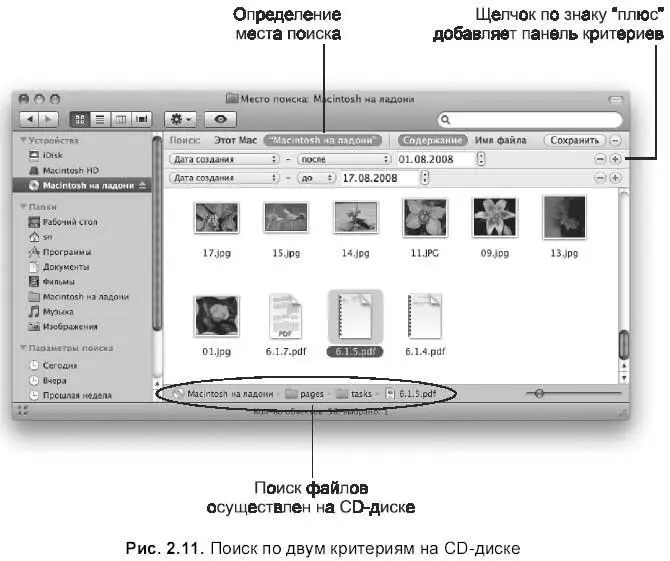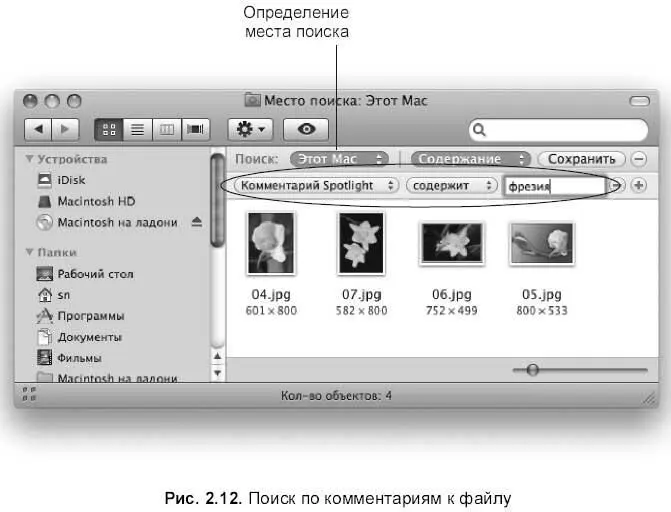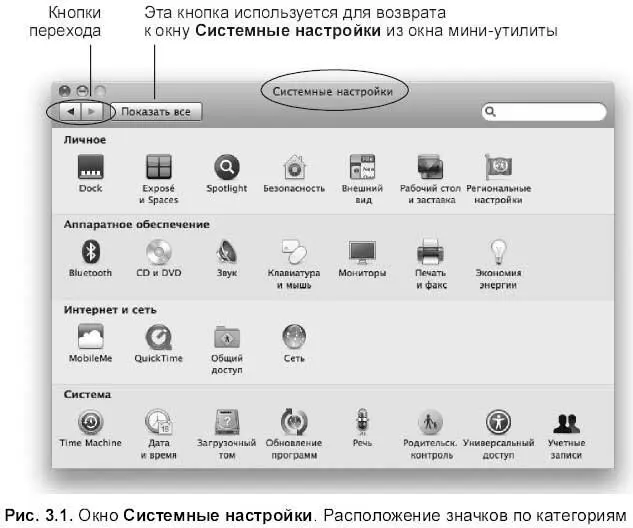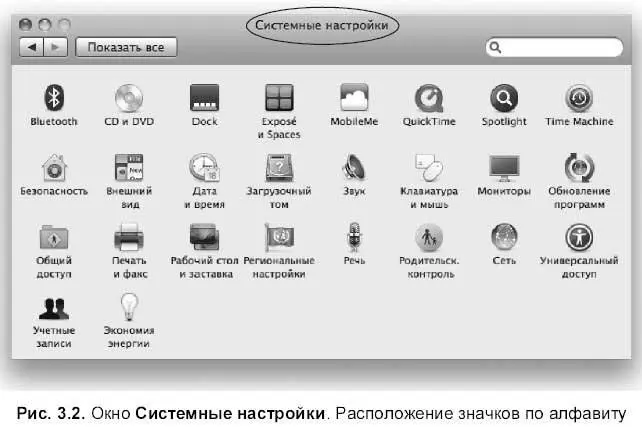Софья Скрылина - Самоучитель работы на Macintosh
- Название:Самоучитель работы на Macintosh
- Автор:
- Жанр:
- Издательство:БХВ-Петербург
- Год:2009
- Город:СПб
- ISBN:978-5-9775-0344-0
- Рейтинг:
- Избранное:Добавить в избранное
-
Отзывы:
-
Ваша оценка:
Софья Скрылина - Самоучитель работы на Macintosh краткое содержание
В книге рассмотрены основные приемы работы на компьютере Macintosh. Показаны особенности работы в операционной системе Mac OS X: пользовательский интерфейс, установка/удаление программ, прожиг CD/DVD, печать документов, подключение к сети Интернет и др. Описаны основные приложения, входящие в состав ОС: почтовый клиент Mail; web-браузер Safari; календарь-ежедневник iCal; приложение, управляющее виджетами, Dashboard; программа Photo Booth для работы со встроенной цифровой камерой; музыкальный редактор GarageBand; приложение Time Machine для резервного копирования и др. Рассмотрена работа с приложениями интегрированной среды iWork: текстовым редактором Pages, электронными таблицами Numbers, программой для создания презентаций Keynote. Показаны особенности клавиатуры Macintosh и проведены аналогии с клавиатурой компьютера IBM PC. Компакт-диск содержит задания для самостоятельной работы с Mac OS X и приложениями iWork, материалы для выполнения заданий, примеры презентаций.
Для начинающих пользователей.
Самоучитель работы на Macintosh - читать онлайн бесплатно ознакомительный отрывок
Интервал:
Закладка:
• выделить псевдоним Мой TextEdit,находящийся на рабочем столе, открыть окно его свойств (рис. 2.9);
• в окне выделить значок, находящийся в левом верхнем углу, вставить из буфера обмена скопированную пиктограмму с помощью комбинации клавиш +;
• закрыть оба окна свойств, убедиться, что пиктограмма псевдонима изменилась.
2. Аналогично предыдущему пункту сменить значок псевдонима Мой Калькуляторна любой, который вам понравится. Обратите внимание, что иконки расположены в трех папках: files, foldersи others.
3. Изменить значок псевдонима папки Год,расположенного на рабочем столе, используя набор пиктограмм, хранящихся в папке /macos/icons/foldersна прилагаемом диске.
4. Изменить иконки всех своих папок, расположенных в вашем домашнем каталоге.
5. Размонтировать CD-диск, для чего произвести щелчок мышью по значку, находящемуся в боковой панели рядом с именем оптического диска (рис. 2.10), или нажать на клавишу и некоторое время удерживать ее. Приготовьтесь к тому, что в результате размонтирования носитель будет извлечен.
Замечание
Пиктограммы можно создавать самим с нуля. Иконка представляет собой растровый графический файл размером 128×128 пикселов. В принципе их можно создать в любом графическом редакторе, например, в Adobe Photoshop. Но существуют специализированные программы по созданию иконок, к таким, например, относится приложение iconographer, которое расположено на прилагаемом диске в папке /macos/distrib. Более того, программа позволяет сохранять файлы в формат пиктограмм для Mac OS.
2.5. Осуществляем поиск нужной информации
Для выполнения заданий нам понадобится материал, представленный в разд. 1.4.2. Скопируйте с диска, прилагаемого к этой книге, на свой компьютер все папки кроме macos.
Задание № 1
На прилагаемом диске найти файлы, созданные с I августа по 17 августа 2008 года.
1. Вставить в оптический привод CD-диск, прилагаемый к книге.
2. Открыть окно Finder,на Боковой панели в разделе Устройства(Devices) выделить название CD-диска: Macintosh на ладони.
3. Нажать комбинацию клавиш +.
4. Определить место поиска, щелкнув мышью по кнопке Macintosh на ладони.
5. На панели критериев из первого списка выбрать пункт Дата создания(Created date), из второго списка выбрать пункт После(From), в текстовое поле ввести 01.08.2008.
6. Добавить критерий, щелкнув мышью по кнопке со знаком «плюс».
7. На панели критериев из первого списка выбрать пункт Дата создания(Created date), из второго списка выбрать пункт До(То), в текстовое поле ввести 17.08.2008 (рис. 2.11).
Задание № 2
На жестком диске Macintosh HDс помощью функции Spotlightнайти все файлы, в комментариях к которым значится название цветка «фрезия».
1. Сбросить результат предыдущего поиска, нажав комбинацию клавиш +.
2. Определить место поиска, нажав на кнопку Этот Mac(This Mac).
3. На панели критериев из первого списка выбрать последний пункт Другое(Other). В появившемся окне выделить строку Комментарий Spotlight(Spotlight Comments) (если вы хотите, чтобы эта строка появлялась в выпадающем меню, то включите флажок, расположенный в столбце В меню(In Menu) рядом с описанием атрибута). Нажать кнопку ОК.
4. Из второго списка выбрать пункт Содержит(Contents), в появившееся текстовое поле ввести слово «фрезия» (рис. 2.12).
Задание № 3
На жестком диске Macintosh HD найти графические файлы, сфотографированные фотоаппаратом Nikon.
1. Сбросить результат предыдущего поиска, нажав комбинацию клавиш +.
2. Определить место поиска, щелкнув мышью по кнопке Этот Маc (This Mac).
3. На панели критериев из первого списка выбрать атрибут Тип устройства (Type of device), если в перечне этого пункта нет, то атрибут следует выбрать из окна, вызываемого последним пунктом Другое (Other).
4. Из второго списка выбрать пункт Содержит (Contents). В текстовое поле ввести марку фотоаппарата Nikon (рис. 2.13).
Задания для самостоятельной работы
На жестком диске вашего Мака найти:
□ все файлы, в комментариях к которым содержится название цветка «роза»;
□ файлы, созданные 7 ноября 2008 года;
□ файлы в формате PDF;
□ файлы, содержимое которых включает в себя имя Буратино.
Глава 3
Несколько ответов на вопросы: Как?
В этой главе приводятся ответы на распространенные вопросы, которые возникают при первом знакомстве с Макинтошем. Большая часть материала сводится к описанию различных системных настроек. Напомним, что окно Системные настройки(System Preferences) (рис. 3.1) можно открыть несколькими способами:
□ Произвести щелчок мышью по значку, расположенному на панели Dock:
□ Выполнить команду:
□ В папке Программы(Applications) дважды щелкнуть мышью по пиктограмме приложения Системные настройки. арр.Обратите внимание, что эта пиктограмма полностью совпадает со значком в Dock.
По умолчанию окно настроек содержит значки мини-утилит, расставленных по категориям, но при желании их модно отсортировать по алфавиту (рис. 3.2), для этого следует выполнить команду Вид(View) → Расположить по алфавиту(Organize Alphabetically).
3.1. Как узнать характеристики компьютера?
Этот вопрос возникает еще в магазине при покупке Макинтоша, когда на ценнике мы видим основные характеристики, и становится не понятно, откуда продавцы их переписали? А ответ находится у нас под рукой: в меню-яблоко (Apple) необходимо выбрать самую первую команду Об этом компьютере(About This Mac). В результате на экране появится окно с характеристиками процессора, оперативной памяти и версией системы (рис. 3.3), а для отображения полного перечня следует нажать кнопку Подробнее(More Info…).
Интервал:
Закладка: